
สารบัญ:
- ผู้เขียน John Day [email protected].
- Public 2024-01-30 13:04.
- แก้ไขล่าสุด 2025-01-23 15:12.

คุณอาจเคยเห็นโครงการ Arduino หลายโครงการที่เปิดไฟเมื่ออยู่ในที่มืด แต่คุณเคยสงสัยหรือไม่ว่าควรเปิดไฟมืดแค่ไหน
ตอนนี้เราจะได้เรียนรู้วิธีการสร้างตัวบ่งชี้ระดับความมืดโดยใช้ Arduino ในไม่กี่ขั้นตอนง่ายๆ
ขั้นตอนที่ 1: รวบรวมสิ่งต่อไปนี้
1. Arduino UNO R3: คลิกที่นี่!
2. สายจัมเปอร์: คลิกที่นี่!
3. เขียงหั่นขนม Solderless: คลิกที่นี่!
4. ชุดแอลอีดี คลิกที่นี่!
5. LDR หรือ photoresistors: คลิกที่นี่!
6. สายจัมเปอร์: คลิกที่นี่!
ขั้นตอนที่ 2: วาง L. E. D.s บน Breadboard
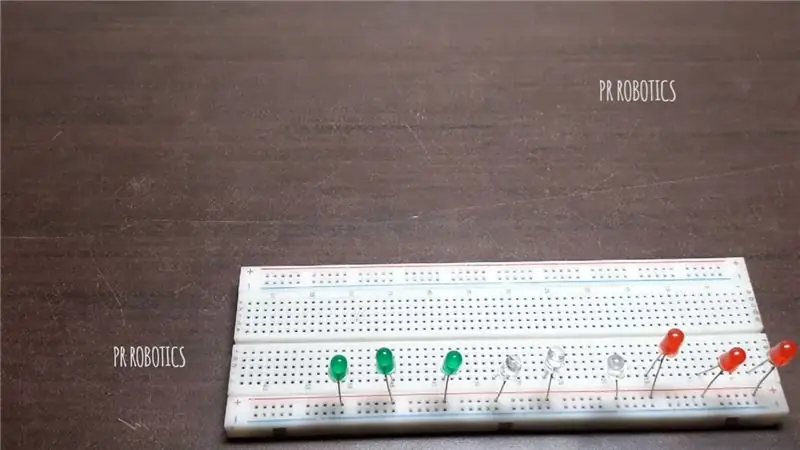
หลังจากรวบรวมส่วนประกอบที่จำเป็นทั้งหมดแล้ว ตอนนี้ วาง L. E. D. ในลักษณะที่พินแอโนดทั้งหมด (-ve เทอร์มินัล) เชื่อมต่อเข้าด้วยกัน แต่ไม่ใช่พินแคโทดตามที่แสดงในภาพ
ขั้นตอนที่ 3: เชื่อมต่อสายจัมเปอร์
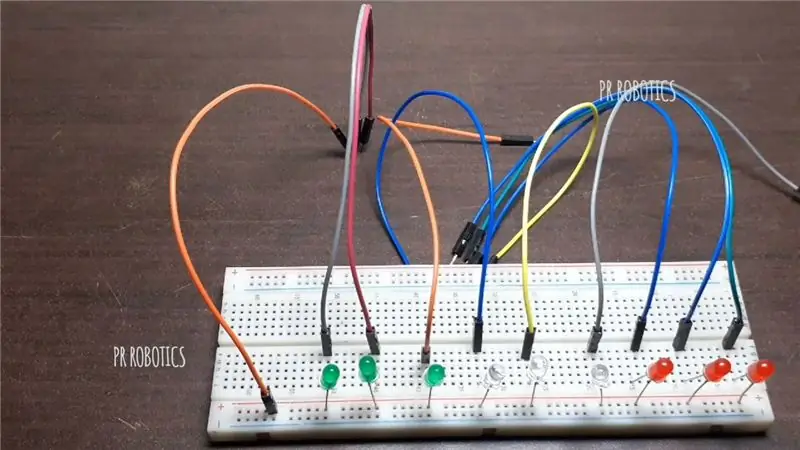
หลังจากติดตั้ง L. E. D.s ทั้งหมดแล้ว ให้ต่อสายจัมเปอร์เข้ากับพินแคโทดของ L. E. D.s. ให้ต่อสายจัมเปอร์ที่หมุดขั้วบวกทั้งหมดเชื่อมต่อกัน
ขั้นตอนที่ 4: เชื่อมต่อ L. E. D.s กับ Arduino

ตอนนี้เชื่อมต่อสายจัมเปอร์กับ Arduino as
นำ. 1 -------- PIN 3 ของ Arduino
นำ. 2 -------- PIN 4 ของ Arduino
นำ. 3 -------- PIN 5 ของ Arduino
นำ. 4 -------- PIN 6 ของ Arduino
นำ. 5 -------- PIN 7 ของ Arduino
นำ. 6 -------- PIN 8 ของ Arduino
นำ. 7 -------- PIN 9 ของ Arduino
นำ. 8 -------- PIN 10 ของ Arduino
นำ. 9 -------- PIN 11 ของ Arduino
สายขั้วบวกทั้งหมด -------- GND ของ arduino
ขั้นตอนที่ 5: เชื่อมต่อ LDR

ตอนนี้เชื่อมต่อ LDR หรือ photoresistor กับ arduino กับ analog pin0 พร้อมกับตัวต้านทาน
ขั้นตอนที่ 6: อัปโหลดรหัส

ตอนนี้เชื่อมต่อบอร์ด Arduino กับแล็ปท็อป/พีซีเพื่ออัปโหลดรหัสไปยังบอร์ด
รหัส: คลิกที่นี่
ขั้นตอนที่ 7: การทดสอบ

โหลดโค้ดเสร็จแล้วทดสอบเลย!!
ขั้นตอนที่ 8: เพื่อความเข้าใจที่ดีขึ้น
เพื่อให้เข้าใจโครงการนี้ดีขึ้นมาก ดูวิดีโอนี้และถามข้อสงสัยของคุณเกี่ยวกับโครงการนี้ คลิกที่นี่ !!
เพื่อเรียนรู้โครงการที่เจ๋งและยอดเยี่ยมมากขึ้น
สมัครสมาชิกตอนนี้: คลิกที่นี่
แนะนำ:
การออกแบบเกมในการสะบัดใน 5 ขั้นตอน: 5 ขั้นตอน

การออกแบบเกมในการสะบัดใน 5 ขั้นตอน: การตวัดเป็นวิธีง่ายๆ ในการสร้างเกม โดยเฉพาะอย่างยิ่งเกมปริศนา นิยายภาพ หรือเกมผจญภัย
การตรวจจับใบหน้าบน Raspberry Pi 4B ใน 3 ขั้นตอน: 3 ขั้นตอน

การตรวจจับใบหน้าบน Raspberry Pi 4B ใน 3 ขั้นตอน: ในคำแนะนำนี้ เราจะทำการตรวจจับใบหน้าบน Raspberry Pi 4 ด้วย Shunya O/S โดยใช้ Shunyaface Library Shunyaface เป็นห้องสมุดจดจำใบหน้า/ตรวจจับใบหน้า โปรเจ็กต์นี้มีจุดมุ่งหมายเพื่อให้เกิดความเร็วในการตรวจจับและจดจำได้เร็วที่สุดด้วย
วิธีการติดตั้งปลั๊กอินใน WordPress ใน 3 ขั้นตอน: 3 ขั้นตอน

วิธีการติดตั้งปลั๊กอินใน WordPress ใน 3 ขั้นตอน: ในบทช่วยสอนนี้ ฉันจะแสดงขั้นตอนสำคัญในการติดตั้งปลั๊กอิน WordPress ให้กับเว็บไซต์ของคุณ โดยทั่วไป คุณสามารถติดตั้งปลั๊กอินได้สองวิธี วิธีแรกคือผ่าน ftp หรือผ่าน cpanel แต่ฉันจะไม่แสดงมันเพราะมันสอดคล้องกับ
การลอยแบบอะคูสติกด้วย Arduino Uno ทีละขั้นตอน (8 ขั้นตอน): 8 ขั้นตอน

การลอยแบบอะคูสติกด้วย Arduino Uno ทีละขั้นตอน (8 ขั้นตอน): ตัวแปลงสัญญาณเสียงล้ำเสียง L298N Dc ตัวเมียอะแดปเตอร์จ่ายไฟพร้อมขา DC ตัวผู้ Arduino UNOBreadboardวิธีการทำงาน: ก่อนอื่น คุณอัปโหลดรหัสไปยัง Arduino Uno (เป็นไมโครคอนโทรลเลอร์ที่ติดตั้งดิจิตอล และพอร์ตแอนะล็อกเพื่อแปลงรหัส (C++)
เครื่อง Rube Goldberg 11 ขั้นตอน: 8 ขั้นตอน

เครื่อง 11 Step Rube Goldberg: โครงการนี้เป็นเครื่อง 11 Step Rube Goldberg ซึ่งออกแบบมาเพื่อสร้างงานง่ายๆ ในรูปแบบที่ซับซ้อน งานของโครงการนี้คือการจับสบู่ก้อนหนึ่ง
